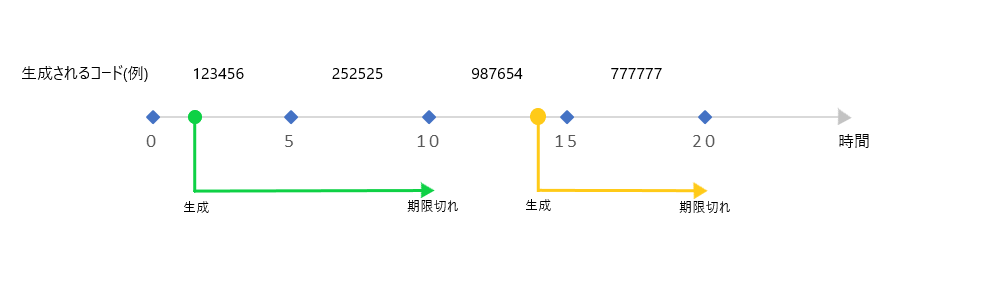メール送信元設定¶
概要¶
- 以下の項目を設定できます。
- 2段階認証のメール送信FROMアドレス設定
| テーブル名 | exl_m_verification_setting |
参考
テナント管理の「TableMaintenance」を利用することで、テーブルの編集を行えます。
操作の詳細については 公式サイト をご覧ください。
リファレンス¶
2段階認証のメール送信FROMアドレス設定¶
category reminder key mail_sender_from valueの内容 メールの送信元となるメールアドレスを設定してください。(例:foo@example.com) valueの初期値 なし
2段階認証から送られるメールの送信元として設定されるメールアドレスを設定します。
警告
メールアドレスが設定されていない場合、メールが送信されないため必ず設定ください。
認証再設定機能設定¶
概要¶
- 以下の項目を設定できます。
- 再設定機能の有効化
- 再設定画面へのURLの有効期間(日数)
- 再設定画面へのURLの有効期限日付フォーマット
| テーブル名 | exl_m_verification_setting |
参考
テナント管理の「TableMaintenance」を利用することで、テーブルの編集を行えます。
操作の詳細については 公式サイト をご覧ください。
リファレンス¶
再設定機能の有効化¶
category reminder key enabled valueの内容 trueまたはfalse valueの初期値 true
「確認コード入力」画面に「確認コードを認証できない方はコチラ」のリンクを表示するかどうかを設定します。 trueにするとリンクが表示され、falseにするとリンクが消えます。
再設定画面へのURLの有効期間(日数)¶
category reminder key valid-term-date valueの内容 有効期間(日数) valueの初期値 1
「確認コードを認証できない方へ」画面から送信されるメールに記載される、[URL]の有効期間を日数で設定します。
再設定画面へのURLの有効期限日付フォーマット¶
category reminder key valid-end-date-format valueの内容 日付フォーマット valueの初期値 yyyy/MM/dd HH:mm
「確認コードを認証できない方へ」画面から送信されるメールに記載される、[URL]の有効期間の日付フォーマットを設定します。
確認コード有効時間設定¶
概要¶
- 以下の項目を設定できます。
- メール通知時の確認コード有効時間設定
| 設置場所 | /WEB-INF/conf/gsol-security-mail-expire-config/gsol-security-mail-expire-config.xml |
<?xml version="1.0" encoding="UTF-8"?>
<gsol-security-mail-expire-config
xmlns="http://global-solutions.co.jp/security/config/mail-expire"
xmlns:xsi="http://www.w3.org/2001/XMLSchema-instance"
xsi:schemaLocation="http://global-solutions.co.jp/security/config/mail-expire ../../schema/gsol-security-mail-expire-config.xsd" >
<mail-expire-time>300</mail-expire-time>
</gsol-security-mail-expire-config>
メールの認証形式設定¶
概要¶
- 以下の項目を設定できます。
- メール認証時の認証形式の設定
- ボタン認証時の認証問い合わせ間隔
- ボタン認証時の認証制限時間
| テーブル名 | exl_m_verification_setting |
参考
テナント管理の「TableMaintenance」を利用することで、テーブルの編集を行えます。
操作の詳細については 公式サイト をご覧ください。
リファレンス¶
メール認証時の認証形式の設定¶
category mail-auth key auth-type valueの内容 codeまたはlink valueの初期値 code
メール認証時の認証形式の変更ができます。
codeにするとメールで届く確認コードを入力して認証する形式になり、linkにするとメールの確認ボタンを押して認証する形式になります。
ボタン認証時の認証問い合わせ間隔¶
category mail-auth key interval valueの内容 問い合わせ間隔(ミリ秒) valueの初期値 3000
ボタン認証時に認証されたかどうかを問い合わせる間隔を設定できます。
小さくしすぎるとサーバーに負荷がかかる可能性があります。
大きくしすぎると確認ボタンを押してから自動的にログインするまでにタイムラグが生じます。
ボタン認証時の認証制限時間¶
category mail-auth key timeout valueの内容 制限時間(ミリ秒) valueの初期値 300000
ボタン認証時の認証制限時間を設定できます。
大きくしすぎるとサーバーに負荷がかかる可能性があります。
2段階認証自動設定¶
Google認証アプリケーション設定¶
2段階認証設定一覧画面設定¶
概要¶
- 以下の項目を設定できます。
- 2段階認証設定一覧に指定する最大ユーザ数
| 設置場所 | /WEB-INF/conf/gsol-security-config/gsol-security-config.xml |
<?xml version="1.0" encoding="UTF-8"?>
<gsol-security-config
xmlns="http://global-solutions.co.jp/security/config/list"
xmlns:xsi="http://www.w3.org/2001/XMLSchema-instance"
xsi:schemaLocation="http://global-solutions.co.jp/security/config/list ../../schema/gsol-security-config.xsd ">
<select-user-max>50</select-user-max>
</gsol-security-config>
リストの表示設定¶
概要¶
各ページのリストの表示件数・デフォルト表示件数を設定します。
| 設置場所 | /WEB-INF/conf/gsol-security-list-table-config/gsol-security-list-table-config.xml |
<?xml version="1.0" encoding="UTF-8"?>
<gsol-security-list-table-config
xmlns="http://global-solutions.co.jp/security/config/list-table"
xmlns:xsi="http://www.w3.org/2001/XMLSchema-instance"
xsi:schemaLocation="http://global-solutions.co.jp/security/config/list-table ../../schema/gsol-security-list-table-config.xsd"
id="list-table">
<page>
<rowlist>15,30,45,60</rowlist>
<rownum>15</rownum>
</page>
</gsol-security-list-table-config>
初回ログイン通知設定¶
概要¶
- 以下の項目を設定できます。
- 初回ログイン通知機能の有効化
- 非通知期間の日数設定
- 初回ログイン通知メールのログイン日時フォーマット
| テーブル名 | exl_m_verification_setting |
参考
テナント管理の「TableMaintenance」を利用することで、テーブルの編集を行えます。
操作の詳細については 公式サイト をご覧ください。
リファレンス¶
初回ログイン通知機能の有効化¶
category first-login-notification key enabled valueの内容 trueまたはfalse valueの初期値 true
非通知期間の日数設定¶
category first-login-notification key valid-time valueの内容 非通知期間(日数) valueの初期値 30
端末でログイン後、一定期間ログインしなかったため初回ログインとして扱われる日数を設定します。
初回ログイン通知メールのログイン日時フォーマット¶
category first-login-notification key login-date-format valueの内容 日付フォーマット valueの初期値 yyyy/MM/dd HH:mm:ss
初回ログイン端末でログイン時に送信されるメールに記載される、[ログイン日時]の日付フォーマットを設定します。
ワンタイムパスワード認証フィルター設定¶
概要¶
特定の画面表示前に認証画面を表示することができます。
| 設置場所 | /WEB-INF/conf/gsol-security-certification-filter-config/gsol-security-certification-filter-config.xml |
<?xml version="1.0" encoding="UTF-8"?>
<gsol-security-certification-filter-config xmlns="http://global-solutions.co.jp/security/filter/config/gsol-security-certification-filter-config"
xmlns:xsi="http://www.w3.org/2001/XMLSchema-instance"
xsi:schemaLocation="http://global-solutions.co.jp/security/filter/config/gsol-security-certification-filter-config gsol-security-certification-filter-config.xsd">
<!-- 未処理一覧 -->
<!--
<target disp-cancel-btn="true">
<path>/im_workflow/user/process/process_list</path>
</target>
-->
<!-- 未処理一覧SP -->
<!--
<target disp-cancel-btn="true">
<path>/im_workflow_smartphone/user/process/process_list_pre</path>
</target>
-->
<!-- 申請画面GreyBox -->
<!--
<target no-header="true">
<path>/im_workflow/common/proc/apply/apply</path>
<on-close>parent.GB_close</on-close>
<flow-ids>
<item>flow_script_01</item>
</flow-ids>
</target>
-->
<!-- 承認画面GreyBox -->
<!--
<target no-header="true">
<path>/im_workflow/common/proc/approve/approve</path>
<on-close>parent.GB_close</on-close>
<flow-ids>
<item>flow_script_01</item>
</flow-ids>
</target>
-->
<!-- コード保持期間設定 -->
<!--
<target>
<path>/security/twoStepVerification/config/retain</path>
</target>
-->
</gsol-security-certification-filter-config>
リファレンス¶
対象ページ¶
タグ名 target 必須項目 × 複数設定 ○ disp-cancel-btn属性 キャンセルボタン表示
"true": 表示する "false": 表示しない
省略可(デフォルト"false")no-header属性 テーマヘッダー非表示
"true": 表示しない "false": 表示する
省略可(デフォルト"false")親タグ gsol-security-certification-filter-config 参考
キャンセルボタン押下時の挙動は、ホーム画面への遷移です。
参考
テーマヘッダー非表示オプションは、ワークフロー処理画面のように、iframeダイアログで表示させる場合やログイン画面と同じようにメニューを表示させたくない場合に設定します。
表示画面パス¶
タグ名 path 必須項目 ○ 複数設定 × 設定値 表示画面パス (ContextPath、Queryを除く) 単位・型 文字列 親タグ target 参考
pathは完全一致で判定されます。
参考
ワークフローの処理画面で認証画面を表示する場合、以下のパスを設定してください。
・申請処理: /im_workflow/common/proc/apply/apply
・承認処理: /im_workflow/common/proc/approve/approve
・確認処理: /im_workflow/common/proc/confirm/confirm
・一括承認処理: /im_workflow/common/proc/lump_approve/lump_approve
・一括確認処理: /im_workflow/common/proc/lump_confirm/lump_confirm
・再申請処理: /im_workflow/common/proc/reapply/reapply
・一時保存処理: /im_workflow/common/proc/temporary_save/temporary_save
・起案案件処理: /im_workflow/common/proc/unapply/unapply警告
ワークフローの処理顔面に認証画面を表示することはできますが、一括承認操作は対象外となります。
そのため、対象フローの一括承認を無効化する設定変更をワークフローで行って、処理画面以外で処理されないようにする必要があります。警告
ワークフロー(スマートフォン版)の処理画面は設定できません。
警告
AjaxリクエストのURLは画面表示パスに設定できません。
フローID¶
タグ名 flow-ids > item 必須項目 × 複数設定 ○ 設定値 処理時に認証画面を表示するワークフローのフローID 単位・型 文字列 親タグ target 参考
特定のフローIDの処理画面に対して認証画面を表示したい場合に設定してください。
ワークフロー処理画面のパス以外を設定すると、フローIDが取得できないため、認証対象ページと判定されない可能性があります。
閉じるボタン¶
タグ名 on-close 必須項目 × 複数設定 × 設定値 閉じるボタンを押下した際に呼ぶ、コールバックオブジェクト
未設定の場合、閉じるボタンを表示しない単位・型 文字列 親タグ target 参考
ワークフローの処理画面などiframeダイアログを閉じるために、閉じるボタンとiframe内での処理が必要な時に設定します。
コールバックオブジェクトの設定には、'.'演算子が使用でき、オブジェクトのプロパティにアクセスすることができます(他の演算子は使用できません)。
コールバックオブジェクトが取得できないか、取得したコールバックオブジェクトが関数でない場合、未設定になります。
ワークフローの以下の処理画面に設定する場合は、以下のコールバックオブジェクトを設定してください。
・申請処理(/im_workflow/common/proc/apply/apply)、承認処理(im_workflow/common/proc/approve/approve):
・parent.GB_close警告
コールバックオブジェクトの処理内容に起因する問題については、サポートできません。
外部スクリプト読込¶
タグ名 external-scripts > item 必須項目 × 複数設定 ○ 設定値 認証フィルター画面に追加で読み込むスクリプトファイルのパス 単位・型 文字列 親タグ target 参考
閉じるボタンのコールバックとして、複雑な処理を追加で読み込む必要がある場合に設定します。
ワークフローの以下の処理画面に設定する場合は、以下の外部スクリプトとコールバックオブジェクトを指定してください。
・一括承認(/im_workflow/common/proc/lump_approve/lump_approve)、一括確認(/im_workflow/common/proc/lump_confirm/lump_confirm)
・on-close: GB_close
・external-scripts:
・item: workflow/csjs/greybox.js警告
設定するスクリプトファイルには、脆弱性が含まれないよう十分注意してください。
また、外部スクリプトファイルに起因する問題については、サポートできません。